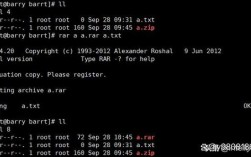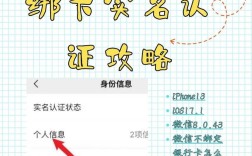如何解压zip文件
一、Windows系统解压.zip文件
1. 使用内置的文件资源管理器
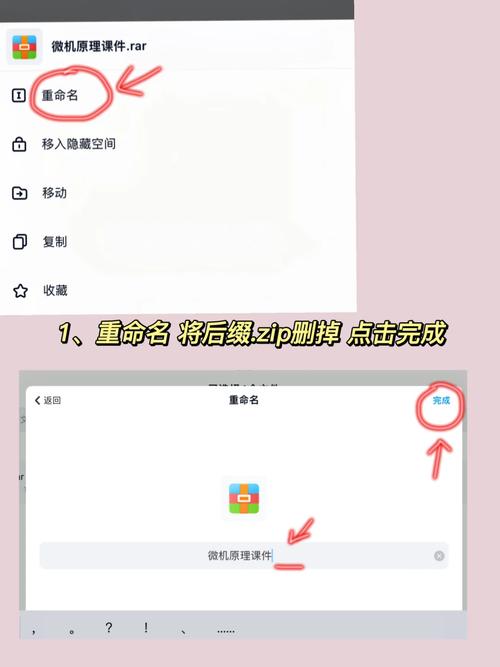
(1)步骤:
打开文件资源管理器:在任务栏上点击文件资源管理器图标。
导航到压缩文件位置:找到需要解压的.zip文件,右键单击该文件。
选择解压选项:在右键菜单中选择“全部解压缩”选项。
选择解压路径:在弹出的对话框中选择目标文件夹,然后点击“提取”。
(2)注意事项:
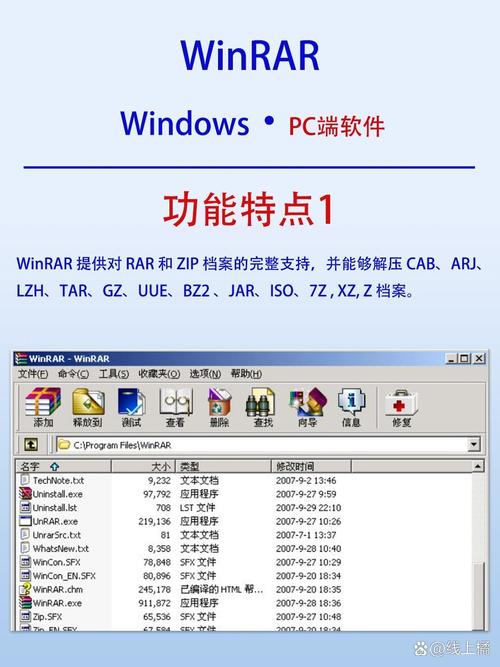
确保目标文件夹有足够的空间来存放解压后的文件。
如果提示覆盖文件,请确认是否需要保留原文件。
2. 使用WinRAR软件
(1)步骤:
打开WinRAR软件:启动WinRAR软件或者右键单击.zip文件并选择“用WinRAR打开”。
选择文件:在WinRAR窗口中找到需要解压的文件或文件夹。
选择解压选项:点击上方工具栏中的“解压缩到”按钮。
选择目标路径:在弹出的对话框中选择目标文件夹,然后点击“确定”。
(2)注意事项:
WinRAR是一款付费软件,但提供有免费试用期。
可以设置解压密码保护文件。
3. 使用7Zip软件
(1)步骤:
下载并安装7Zip软件:从官网下载7Zip并完成安装。
打开7Zip软件:启动7Zip软件或者右键单击.zip文件并选择“7Zip > 打开压缩包”。
选择文件:在7Zip窗口中找到需要解压的文件或文件夹。
选择解压选项:点击上方工具栏中的“提取”按钮。
选择目标路径:在弹出的对话框中选择目标文件夹,然后点击“确定”。
(2)注意事项:
7Zip是完全免费的开源软件。
支持多种压缩格式,包括但不限于.zip、.rar等。
二、macOS系统解压.zip文件
1. 使用内置的归档实用工具
(1)步骤:
双击.zip文件:在Finder中找到需要解压的.zip文件,双击该文件。
等待自动解压:系统会自动将.zip文件解压到同一目录下,并以与压缩包相同的名称创建新文件夹。
(2)注意事项:
macOS系统自带归档实用工具,无需额外安装软件。
如果需要解压到特定目录,可以右键点击.zip文件,选择“打开方式”>“归档实用工具”,然后在归档实用工具中选择“解压到”。
2. 使用第三方解压工具(如Keka)
(1)步骤:
下载并安装Keka:从App Store或官网下载Keka并完成安装。
打开Keka:启动Keka软件或者右键单击.zip文件并选择“使用Keka打开”。
选择解压选项:在Keka窗口中选择需要解压的文件或文件夹,然后点击“解压”按钮。
选择目标路径:在弹出的对话框中选择目标文件夹,然后点击“确定”。
(2)注意事项:
Keka支持多种压缩格式,包括但不限于.zip、.rar等。
Keka提供丰富的配置选项,可以根据需求自定义解压设置。
三、Linux系统解压.zip文件
1. 使用unzip命令
(1)步骤:
安装unzip工具:根据Linux发行版的不同,使用以下命令安装unzip工具:
- sudo apt install unzip # Ubuntu和Debian
- sudo yum install unzip # CentOS和Fedora
解压.zip文件:打开终端并导航到.zip文件所在的目录,然后运行以下命令:
- unzip filename.zip
指定解压路径:如果需要解压到特定目录,可以使用d选项:
- unzip filename.zip d /path/to/directory
(2)注意事项:
确保目标文件夹具有足够的权限来写入文件。
可以使用其他选项来覆盖已存在的文件或测试.zip文件的完整性。
2. 使用图形化界面工具(如File Roller)
(1)步骤:
安装File Roller:根据Linux发行版的不同,使用以下命令安装File Roller:
- sudo apt install fileroller # Ubuntu和Debian
- sudo dnf install fileroller # CentOS和Fedora
打开File Roller:启动File Roller软件。
选择.zip文件:在File Roller窗口中导航到.zip文件所在的目录,并选择该文件。
选择解压选项:点击“解压缩”按钮,并在弹出的对话框中选择目标文件夹,然后点击“确定”。
(2)注意事项:
File Roller是GNOME桌面环境的默认归档管理器。
如果使用的是其他桌面环境,可以选择相应的归档管理工具。
四、常见问题及解答(FAQs)
1. Q: .zip文件解压失败怎么办?
A: 如果遇到.zip文件解压失败的情况,可以尝试以下方法解决:
确保.zip文件未损坏,可以尝试重新下载或请求发送方重新传输。
检查磁盘空间是否充足,确保目标文件夹有足够的空间来存放解压后的文件。
尝试使用不同的解压工具或软件进行解压,排除工具兼容性问题。
如果提示密码错误,请确认输入的密码是否正确,如果忘记密码,可以尝试使用密码恢复工具找回密码(注意:这种方法并不总是有效)。
2. Q: 如何在解压时保留文件夹结构?
A: 大多数解压工具都默认保留文件夹结构,以WinRAR为例,如果在解压时没有特别设置,它通常会保留原始的文件夹结构,如果你发现文件夹结构被打乱或丢失,可以尝试以下方法:
确保你使用的是最新版本的解压工具。
在解压前检查.zip文件的内容,确认文件夹结构是否正确。
如果使用的是命令行工具(如unzip),确保没有使用会破坏文件夹结构的选项,在unzip命令中不要使用j(junk paths)选项,它会移除所有路径信息。